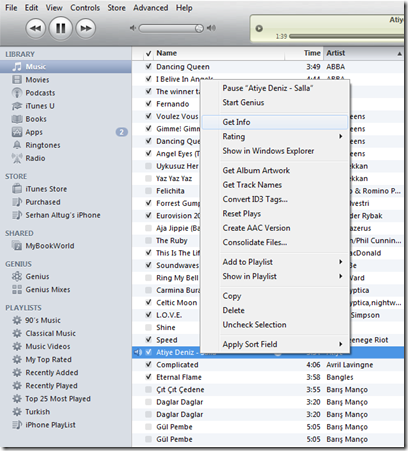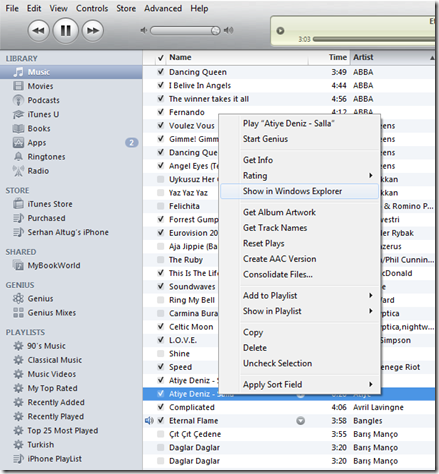Bir çoğumuz daha iPhone kullanmazken, arkadaşımızda beğendiğimiz bir melodiyi telefondan telefona gönderip zil sesi yapabiliyorduk. iPhone ile zil sesini telefondan telefona transfer edemezsiniz. Bilgisayarınızdaki bir mp3 dosyasını zil sesi yapmak ise çok kolay değil. Bunu yapan hazır programlar var ancak ben size başka hiç bir program kullanmadan nasıl iPhone için zil sesi yapılır adım adım tarif edeceğim.
Öncelikle iTunes programımızı çalıştırıyoruz. Zil sesi yapmak istediğimiz mp3 dosyasının müzik kütüphanemizde (Library-Music) olduğundan emin olmalıyız. Eğer dosyamız burada değilse, sürükle bırak ile buraya kopyalayabiliriz.
Zil sesi yapmak istediğimiz dosyamızı buluyoruz ve üzerine faremizin sağ tuşuna basıp gelen menüden “Get Info” yu seçiyoruz.
Açılan pencerenin “Options” sekmesine gelin. iPhone’da 20sn.nin üzerinde zil sesi yapamazsınız. Bu yüzden buradaki Start Time ve Stop Time değerleri ile oynayıp 20sn.lik yeni bir şarkı oluşturmamız gerekecek. Ben Start Time’ı değiştirmeyeceğim, sadece Stop Time’ı 0:20,000 şeklinde değiştireceğim. Daha sonra OK ile penceremizi kapıyoruz.
Şarkımızın üzerine yine faremizin sağ tuşu ile tıklıyoruz ve gelen menüden “Create ACC Version” yazısına tıklıyoruz.
Şarkımızın hemen altında 20sn.lik yeni bir şarkı oluştu.
Yeni şarkının üzerinde faremizin sağ tuşuna basıyoruz. Açılan menüden “Show in Windows Explorer” seçiyoruz.
Yeni dosyamızın bilgisayarda kayıt edilmiş olduğu yeri açmış olduk. İstersek dosyamızı başka bir yere taşıyabiliriz. Ben tüm zil seslerim derli toplu tek bir yerde dursun diye “Belgelerim” klasörümün içine “Ringtones” diye bir klasör oluşturdum ve tüm zil seslerini oraya atıyorum.
Dikkat ederseniz bu yeni dosyamızın uzantısı artık mp3 değil m4a oldu. Ancak iPhone m4a dosyalarını zil sesi olarak tanımıyor. Dosyamızı zil sesi yapabilmek için uzantısını "m4r” olarak değiştiriyoruz.
Dosyamızın adı değişti, artık iTunes’ta yaratmış olduğumuz dosya ile aynı olmadığından dilerseniz iTunes’ta oluşturduğumuz ikinici dosyayı da listeden silebilirsiniz.
Son olarak dosyamızı zil sesi yapabilmek için tekrar iTunes’a atıp sonrasında da iPhone ile senkronize etmem gerekecek. Uzantısını değiştirdiğim dosyayı direk olarak iTunes Library bölümündeki Ringtones bölümüne sürükleyip bırakabilirsiniz. Daha sonra telefonunuzu bağlayıp senkronize ettiğinizde bilgisayarınızdaki tüm zil sesleri telefonunuza aktarılacaktır.